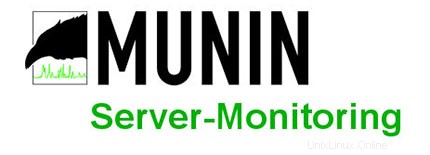
このチュートリアルでは、Ubuntu 20.04 LTSにMuninをインストールする方法を紹介します。知らなかった方のために、Muninはシステムとネットワークの統計を監視するためのWebベースのツールです。 .Muninは、この情報をグラフで表示します。これは、システム管理者が、プロセッサの負荷、ハードディスクの使用状況、ネットワークトラフィック、1台以上のコンピューター上のサーバーサービスへのアクセスなど、Webインターフェイスを介して表示できるさまざまなシステム情報を収集するのに役立ちます。 。
この記事は、少なくともLinuxの基本的な知識があり、シェルの使用方法を知っていること、そして最も重要なこととして、サイトを独自のVPSでホストしていることを前提としています。インストールは非常に簡単で、ルートアカウントで実行されていますが、そうでない場合は、'sudoを追加する必要があります。 ‘ルート権限を取得するコマンドに。 Ubuntu 20.04(Focal Fossa)でのMuninサーバー監視のステップバイステップのインストールを紹介します。 Ubuntu 18.04、16.04、およびLinuxMintなどの他のDebianベースのディストリビューションでも同じ手順に従うことができます。
前提条件
- 次のオペレーティングシステムのいずれかを実行しているサーバー:Ubuntu 20.04、18.04、16.04、およびLinuxMintなどの他のDebianベースのディストリビューション。
- 潜在的な問題を防ぐために、OSの新規インストールを使用することをお勧めします。
- サーバーへのSSHアクセス(またはデスクトップを使用している場合はターミナルを開く)。
non-root sudo userまたはroot userへのアクセス 。non-root sudo userとして行動することをお勧めします ただし、ルートとして機能するときに注意しないと、システムに害を及ぼす可能性があるためです。
Ubuntu 20.04 LTSFocalFossaにMuninをインストールする
手順1.まず、次のaptを実行して、すべてのシステムパッケージが最新であることを確認します。 ターミナルのコマンド。
sudo apt update sudo apt upgrade
ステップ2.Apacheおよびその他の依存関係をインストールします。
以下のコマンドを実行して、Apacheおよびその他の必要なパッケージをインストールします。
sudo apt install apache2 libcgi-fast-perl libapache2-mod-fcgid
ステップ3.Ubuntu20.04にMuninをインストールします。
デフォルトでは、MuninはUbuntuベースリポジトリで利用できます。次のコマンドを使用して、MuninをUbuntuシステムにインストールします。
sudo apt install munin
ステップ4.Muninを構成します。
Munin構成ファイル/etc/munin/munin.confの編集から始めることができます :
nano /etc/munin/munin.conf
次の行を変更して、削除のコメントを解除します# 記号:
dbdir /var/lib/munin htmldir /var/cache/munin/www logdir /var/log/munin rundir /var/run/munin
ステップ5.Apacheを構成します。
次に、MuninのApache構成を編集します:
cd /etc/apache2/conf-enabled ln -s /etc/munin/apache24.conf munin.conf
必ずRequire localの行をコメントアウトしてください Require all grantedを追加します およびOptions FollowSymLinks SymLinksIfOwnerMatch 代わりに(そうでない場合は、ローカルホストからのMunin出力にのみアクセスできます):
nano /etc/munin/apache24.conf
次の行を変更します:
Alias /munin /var/cache/munin/www <Directory /var/cache/munin/www> # Require localRequire all granted Options FollowSymLinks SymLinksIfOwnerMatch </Directory> ScriptAlias /munin-cgi/munin-cgi-graph /usr/lib/munin/cgi/munin-cgi-graph <Location /munin-cgi/munin-cgi-graph> # Require localRequire all granted Options FollowSymLinks SymLinksIfOwnerMatch <IfModule mod_fcgid.c> SetHandler fcgid-script </IfModule> <IfModule !mod_fcgid.c> SetHandler cgi-script </IfModule> </Location>
ファイルを保存して閉じ、次のコマンドを使用してApacheとMuninserviceを再起動します。
sudo systemctl restart apache2 sudo systemctl restart munin-node
手順6.MuninサーバーのWebインターフェイスにアクセスする。
正常にインストールされたら、http://your-server-ip-address/munin/に移動します。 ブラウザに、最初の統計が表示されます:
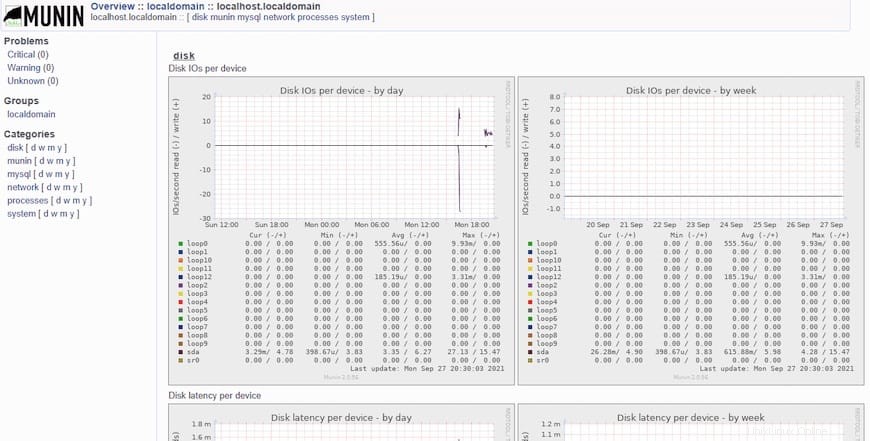
おめでとうございます!Muninが正常にインストールされました。Ubuntu20.04LTS Focal FossaシステムにMuninサーバーモニタリングをインストールするためにこのチュートリアルを使用していただきありがとうございます。追加のヘルプや役立つ情報については、公式を確認することをお勧めしますMuninのWebサイト。